Cốc Cốc là một trình duyệt được sử dụng phổ biến nhờ sự tiện lợi. Nhưng khi tình trạng không cài được Cốc Cốc cũng xảy ra thì phải làm thế nào. Các bạn hãy theo dõi bài viết dưới đây để khắc phục cho mình nhé.
Hướng dẫn cài đặt lại khi không cài được Cốc Cốc

Bạn hãy tiến hành cài đặt trình duyệt theo hướng dẫn dưới đây nhé:
Bước 1: gõ “coccoc://settings/” vào thanh địa chỉ rồi Enter.
Bước 2: Trong phần Settings (Cài đặt) bạn chọn Hiện cài đặt nâng cao.
Bước 3: Tiếp theo chúng ta click vào Đặt lại cài đặt.
Bước 4: Cốc cốc sẽ xác nhận lại lần nữa, bạn tiếp tục click vào đặt lại sau đó khởi động lại trình duyệt.
Nếu bạn cài đặt được Cốc Cốc theo cách trên thì chứng tỏ rằng lần cài đặt trước của bạn bị sai ở đâu đó khiến cho cài đặt cốc cốc bị lỗi.
Trường hợp bạn gặp lỗi 102, 103 khi cài trình duyệt này, nguyên nhân là do thiếu file “expand.exe” đang ngăn chặn việc cài đặt Cốc Cốc.
Khắc phục lỗi 102 và 103 khiến không cài được Cốc Cốc
Cách 1:
Bước 1:
Kiểm tra sự tồn tại của file “expand.exe” bằng cách: Nhấn chọn vào Start menu -> nhập “expand.exe” vào ô tìm kiếm.

Bước 2:
Sau khi tìm kiếm: nếu tìm thấy được tập tin này hãy sao chép file cho vào thư mục C:Windowssystem32. Nếu không tìm thấy tập tin này trên máy tính thì có thể tìm đến bộ cài đặt Windows để tìm kiếm file này sau đó sao chép cho vào thư mục phía trên.
Khi đã bổ sung thêm file này vào hệ thống, hãy thử cài đặt lại Cốc Cốc 1 lần nữa xem lỗi cài đặt cốc cốc trên có gặp phải nữa không? Nếu vẫn chưa thể khắc phục được lỗi không cài được Cốc Cốc hãy tiếp tục làm theo bước thứ 2 dưới đây.
Cách 2:
Bước 1: Chúng ta tiến hành việc thay đổi vị trí của thư mục tạm thời của bạn bằng cách: tại giao diện chính của màn hình Windows nhấn chọn đến Menu start sau đó tìm kiếm Run.

Bước 2: Ngay sau đó cửa sổ Run xuất hiện, hãy nhập lệnh C: vào Open -> OK.
Bước 3: Sau đó tạo thư mục tạm thời bằng cách nhấn chọn đến menu File -> New -> Folder.
Bước 4: Tiếp tục quay lại cửa sổ lệnh Run và nhập lệnh cmd.exe -> OK.
Bước 5: Ngay sau đó cửa sổ Command Prompt xuất hiện, hãy nhập lệnh có nội dung: set TMP=C: est
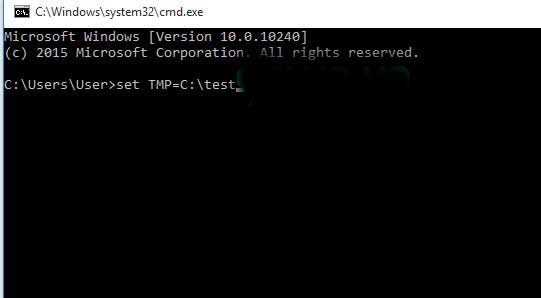
Bước 6: Sau đó thử cài đặt lại trình duyệt bằng cách nhập nội dung sau vào cửa sổ dấu nhắc lệnh: start <tên_file_cốc_cốc>.exe
Trên đây là hướng khắc phục và sửa lỗi không cài được Cốc Cốc bạn có thể áp dụng. Trong quá trình thực hiện nếu gặp phải khó khăn gì hãy để lại bình luận để được giải đáp nhé.
